Windows Server 2008 R2 搭建网站详细教程
1、开始--》管理工具--》服务器管理器
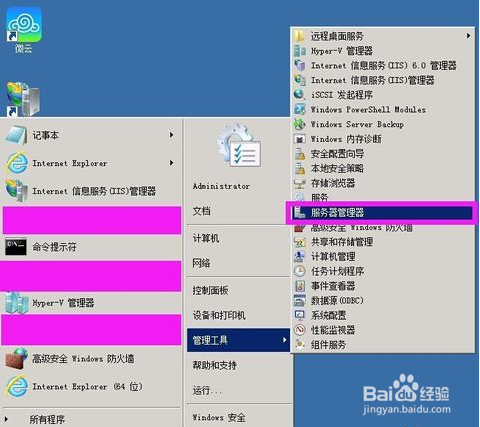
2、安装IIS/FTP角色
打开服务器管理器,找到添加角色,然后点击,弹出添加角色对话框,选择下一步
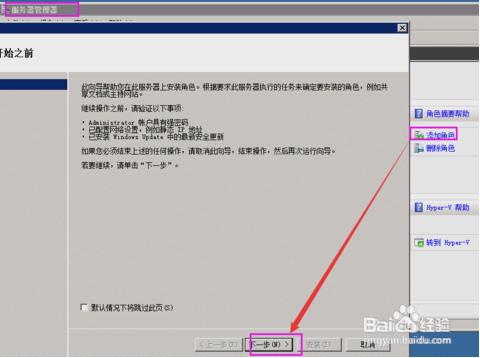
3、选择Web服务器(IIS),然后选择FTP服务,直到安装完成。
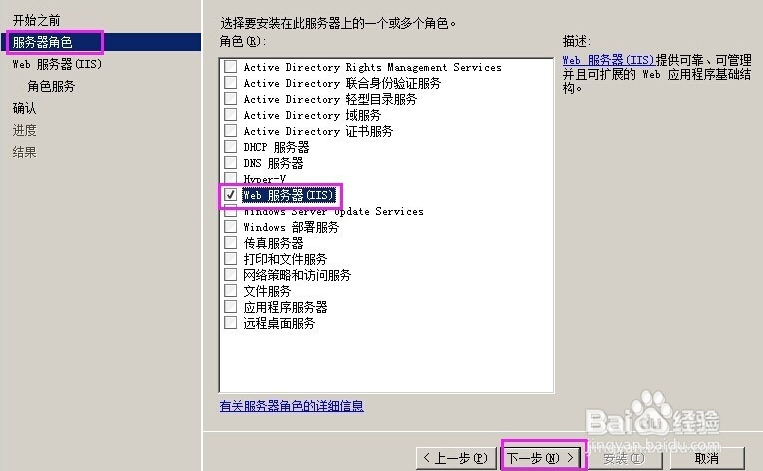
4、在IIS中右键单击设备添加网站

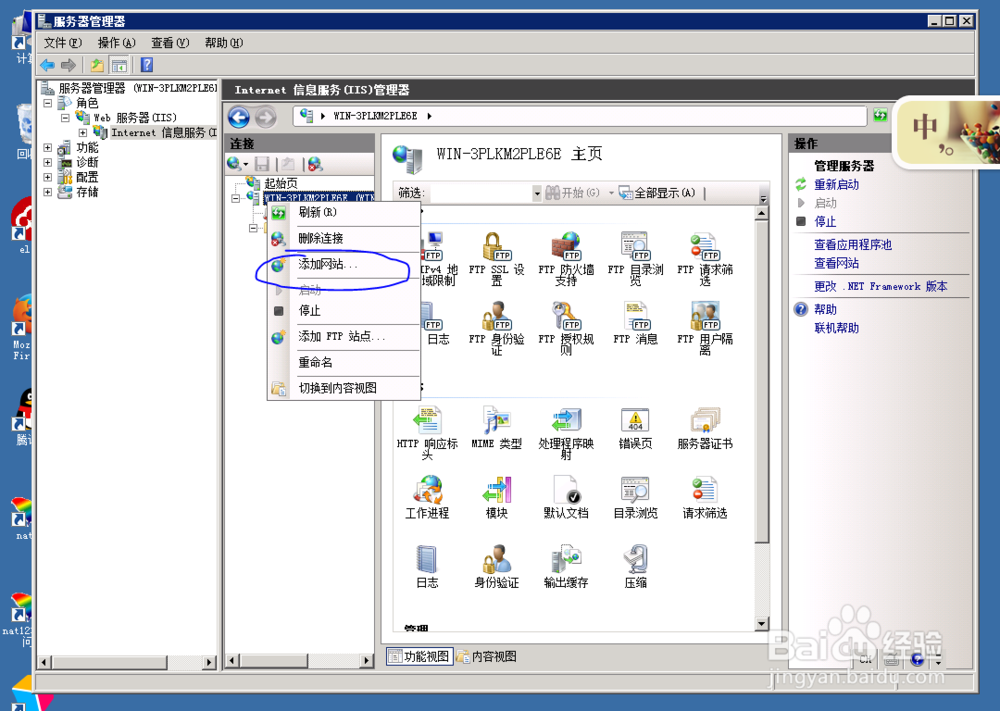
1、接下来我们要设置物理目录!可以新创目录
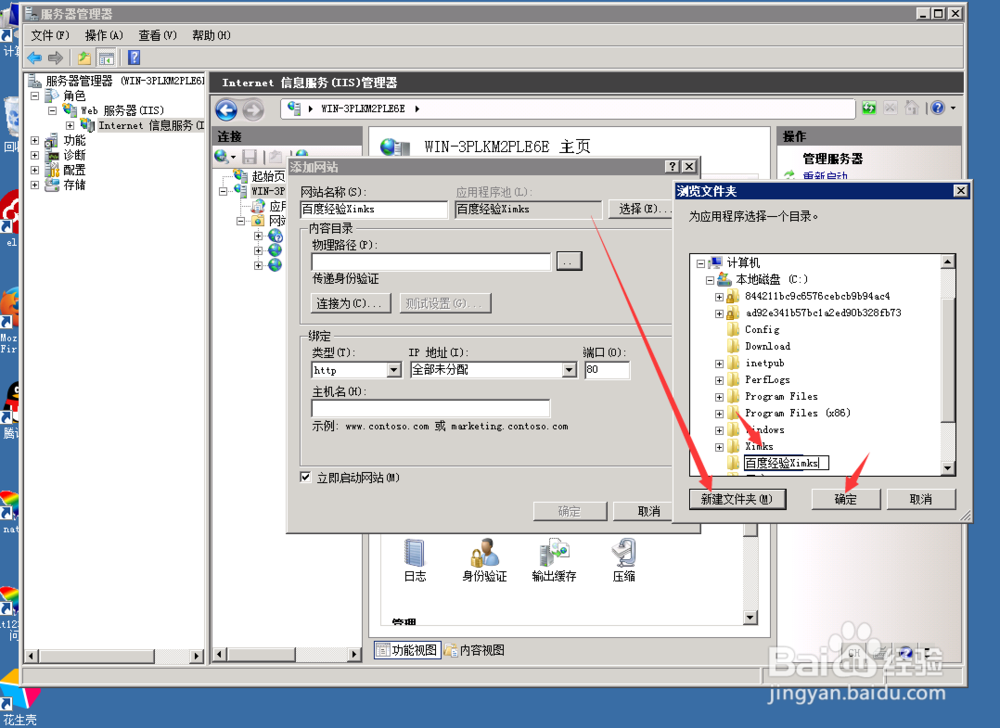
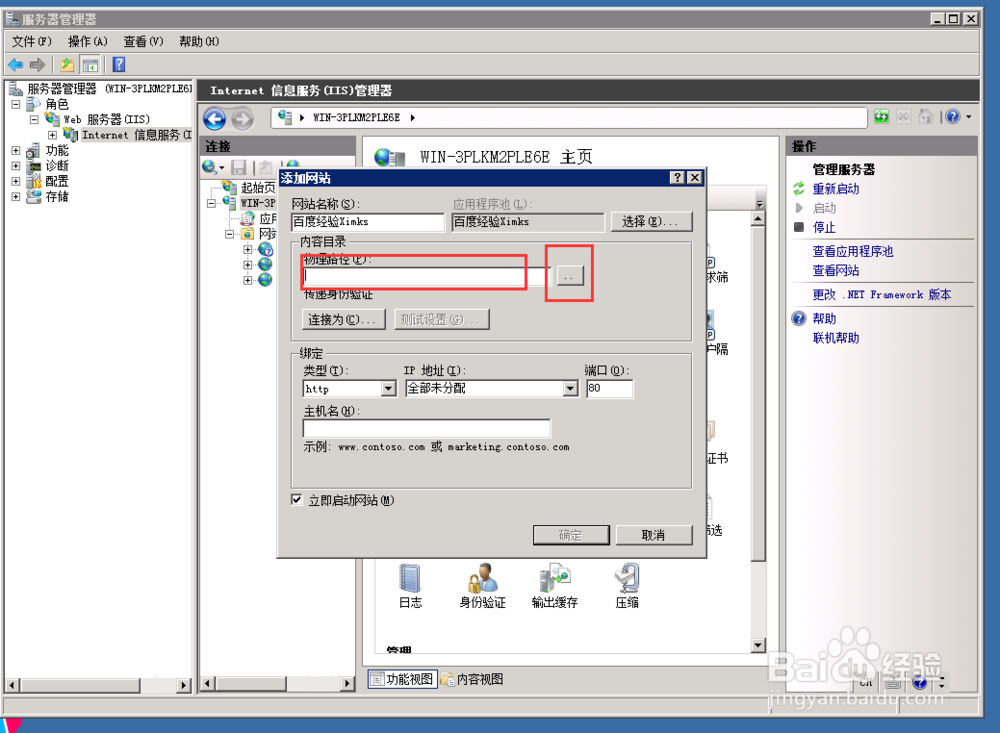
2、接着我们先绑定内网ip
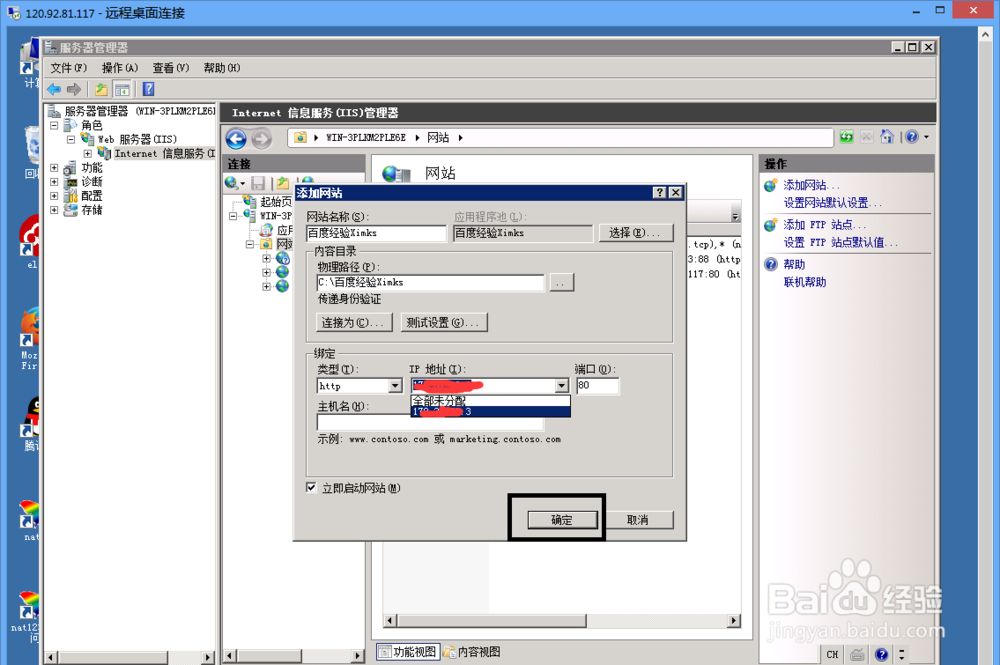
1

2
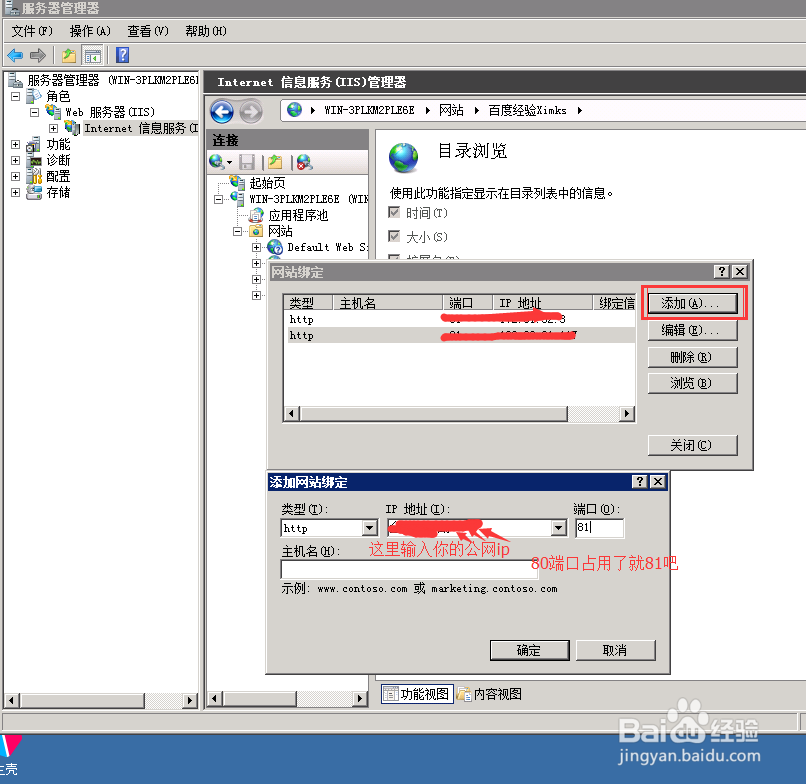
3、绑定好了要去开启目录浏览看图

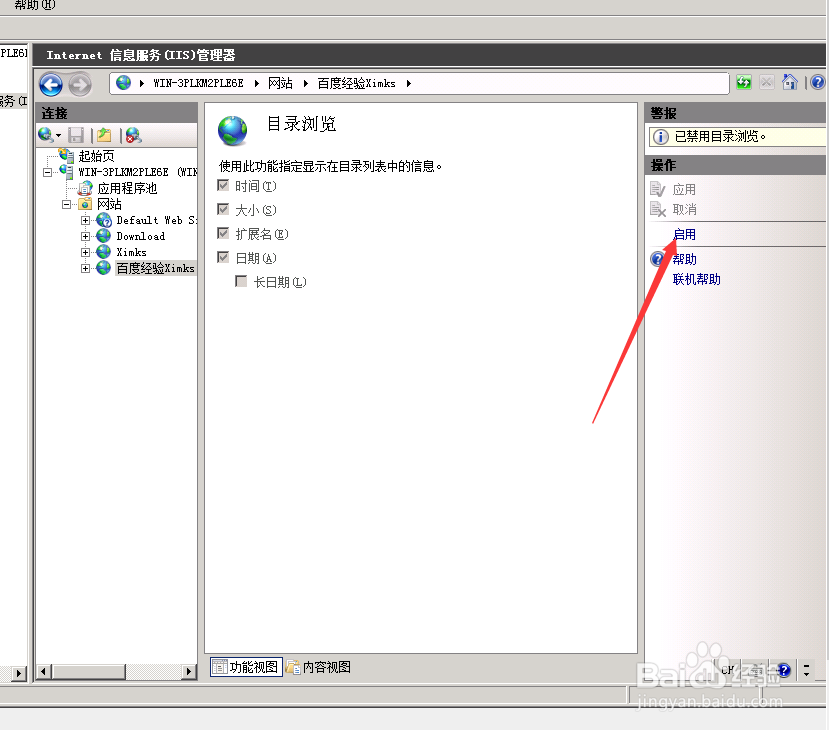

4、然后到绑定的物理目录存网页文件就行
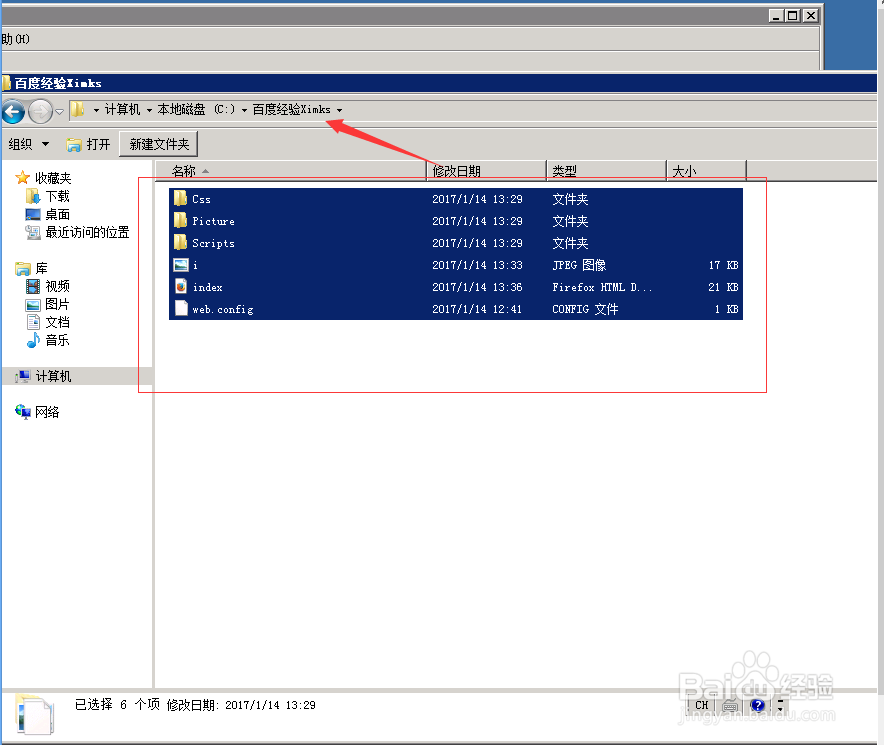
5、打开刚刚绑定的公网ip加:端口就行如192.168.1.1:81
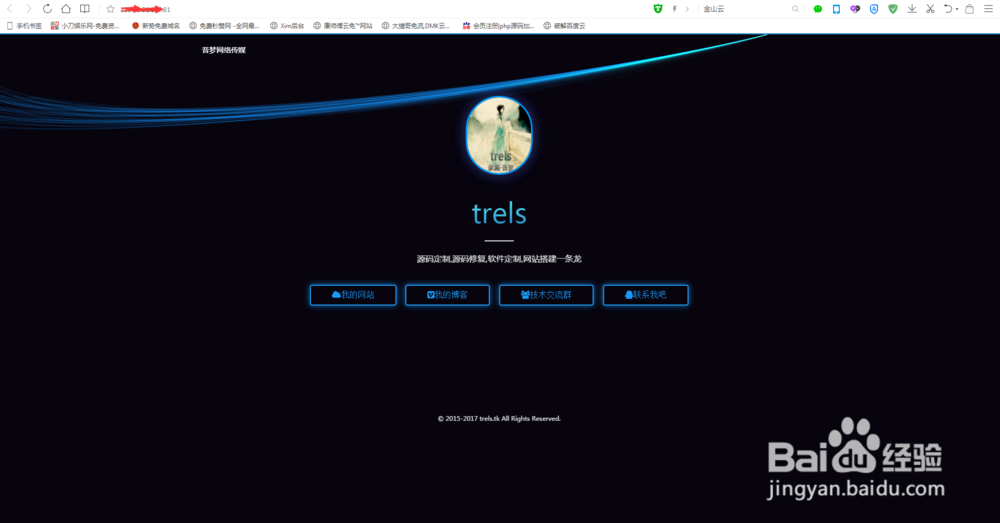
6、绑定域名很简单看图~
假如主机为1,域名为trels.tk ,就是1.trels.tk
我演示是用81端口,假如1.trels.tk的80端口域名就是1.trels.tk
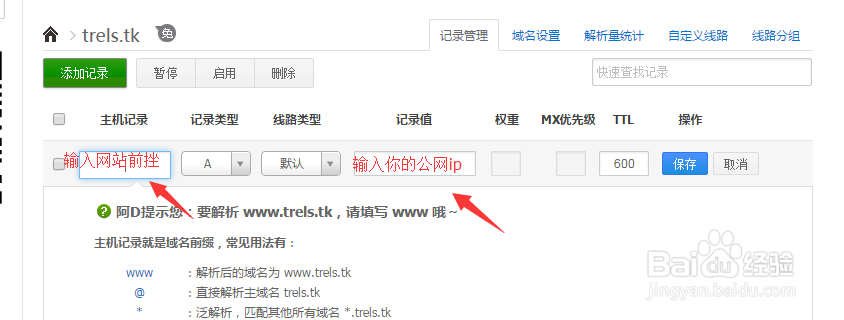
7、大工搞成!

声明:本网站引用、摘录或转载内容仅供网站访问者交流或参考,不代表本站立场,如存在版权或非法内容,请联系站长删除,联系邮箱:site.kefu@qq.com。
阅读量:37
阅读量:52
阅读量:58
阅读量:85
阅读量:38